Como Remover Informações Salvas do Autofill do Firefox

Remova informações salvas do Autofill do Firefox seguindo estes passos rápidos e simples para dispositivos Windows e Android.

A criptografia é a espinha dorsal da segurança e privacidade. Isso é verdadeiro tanto para os dados em repouso quanto para o tráfego da Internet. Por exemplo, o banco de dados de um gerenciador de senhas em seu computador precisa ser criptografado e requer uma senha para desbloquear para ser devidamente seguro. Da mesma forma, seu tráfego da web deve ser criptografado para ser protegido de outras pessoas que o monitorem ou modifiquem.
Para suas comunicações na web, a criptografia é feita pelo protocolo HTTPS. Este protocolo negocia automaticamente a conexão mais segura possível entre você e o servidor web antes de transmitir seus dados.
Outro protocolo importante da web é o DNS, ou Sistema de Nomes de Domínio. Este protocolo é usado para solicitar aos servidores DNS que traduzam o URL legível por humanos, que é o nome de um site da Web, no endereço IP legível por máquina necessário para se comunicar com o servidor. o problema é que o DNS é um padrão antigo, datado de 1983 e não oferece nenhuma proteção de criptografia. Isso significa que alguém estava monitorando seu tráfego de DNS, eles poderiam descobrir quais sites você estava navegando, embora eles não pudessem saber quais páginas.
Mesmo que eles não consigam ver quais páginas da web você está navegando especificamente, os nomes dos sites que você está acessando podem comprometer sua privacidade. Por exemplo, se você navegar em um site que discute tipos específicos de doenças, é possível adivinhar que você ou alguém que você conhece tem esse tipo de doença. Da mesma forma, se você acessar o site de um advogado especializado em casos de divórcio, pode apostar que, pelo menos, está pensando em se divorciar.
DoH, ou DNS sobre HTTPS é uma solução relativamente nova para esse problema. Ele simplesmente faz uma conexão HTTPS com o servidor DNS e, em seguida, transmite a solicitação DNS de forma segura e privada. Dado o quão novo o protocolo é, nem todo provedor de DNS o oferece como uma opção, embora o número provavelmente aumentará com o tempo.
Como habilitar o DoH no Chrome
Para habilitar o DoH no Google Chrome, primeiro você precisa abrir as configurações do Chrome. Para fazer isso, clique no ícone de três pontos logo abaixo do ícone “x” no canto superior direito e, a seguir, clique em “Configurações” na lista suspensa.

Clique no ícone de três pontos logo abaixo do ícone “x” no canto superior direito e, a seguir, clique em “Configurações” na lista suspensa.
Em seguida, clique em “Privacidade e Segurança” na coluna da esquerda ou role para baixo até a seção “Privacidade e Segurança” e clique em “Segurança”. Em seguida, encontre a subseção chamada “Usar DNS seguro” e clique no controle deslizante à direita para a posição “Ativado”.
Você também pode especificar qual provedor DoH usar, já que o serviço DNS do seu ISP padrão pode não oferecer suporte DoH. Para fazer isso, selecione uma opção na caixa suspensa “Com” ou insira um endereço IP na caixa de texto “Inserir provedor personalizado” e certifique-se de que a parte inferior dos dois botões de opção esteja selecionada.
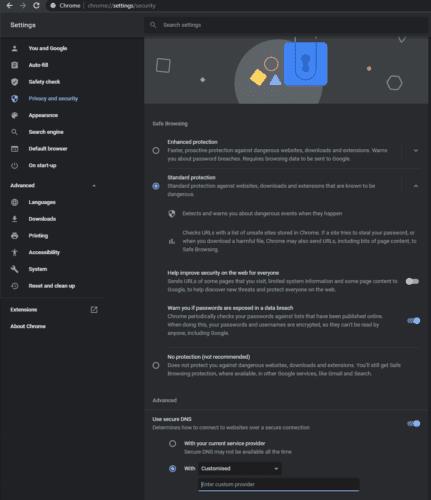
Clique no controle deslizante “Usar DNS seguro” para a posição “Ativado” e especifique um provedor de DoH.
Remova informações salvas do Autofill do Firefox seguindo estes passos rápidos e simples para dispositivos Windows e Android.
Neste tutorial, mostramos como executar um soft reset ou hard reset no Apple iPod Shuffle.
Existem muitos aplicativos incríveis no Google Play que você não pode deixar de assinar. Após um tempo, essa lista cresce e você precisará gerenciar suas assinaturas do Google Play.
Procurar aquele cartão na carteira pode ser um verdadeiro incômodo. Nos últimos anos, várias empresas têm desenvolvido e lançado soluções de pagamento sem contato.
Ao excluir o histórico de downloads do Android, você ajuda a liberar espaço de armazenamento e outros benefícios. Aqui estão os passos a seguir.
Este guia mostrará como excluir fotos e vídeos do Facebook usando um PC, Android ou dispositivo iOS.
Nós passamos um pouco de tempo com o Galaxy Tab S9 Ultra, que é o tablet perfeito para emparelhar com seu PC Windows ou o Galaxy S23.
Silencie mensagens de texto em grupo no Android 11 para manter as notificações sob controle no aplicativo de Mensagens, WhatsApp e Telegram.
Aprenda a limpar o histórico de URLs da barra de endereços no Firefox e mantenha suas sessões privadas seguindo estes passos simples e rápidos.
Para denunciar um golpista no Facebook, clique em Mais opções e selecione Encontrar suporte ou denunciar perfil. Em seguida, preencha o formulário de denúncia.







